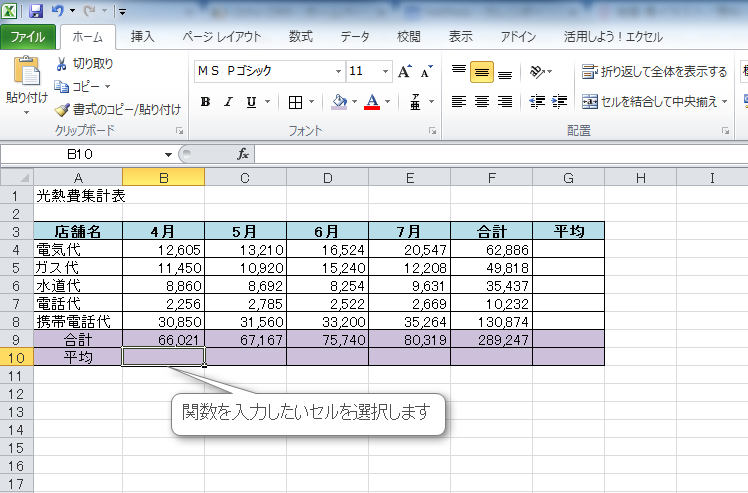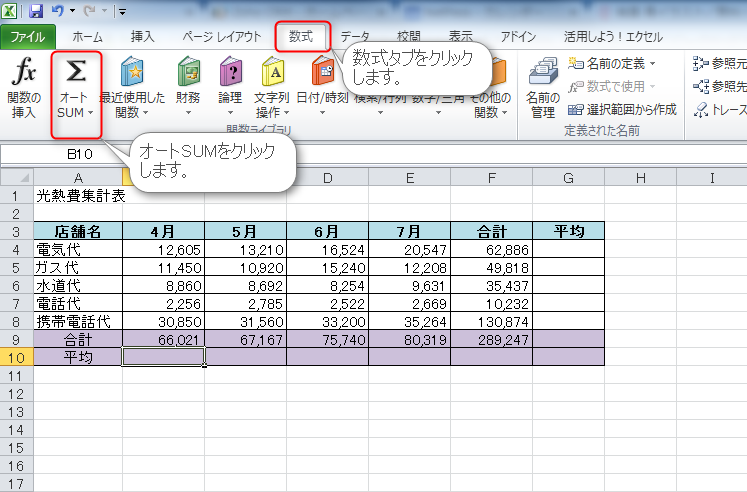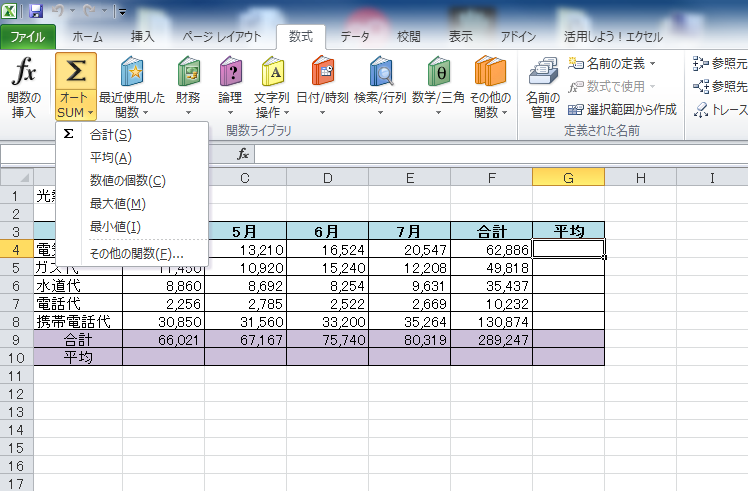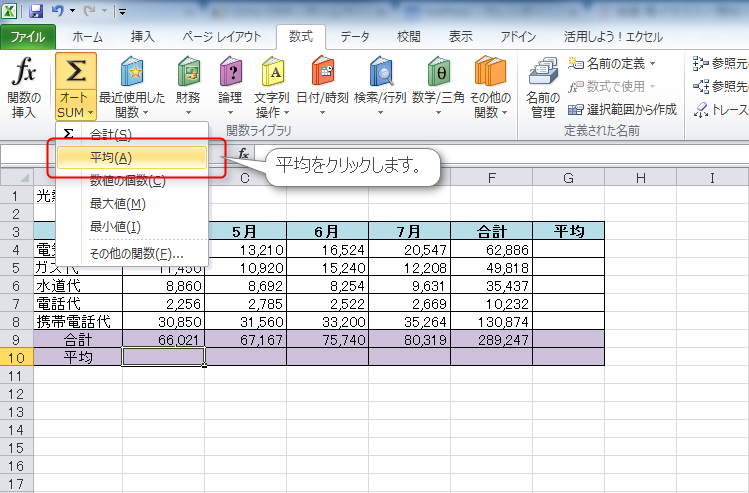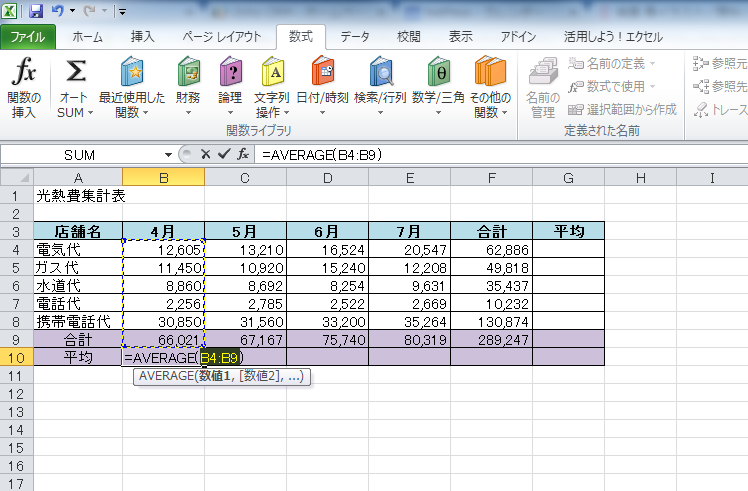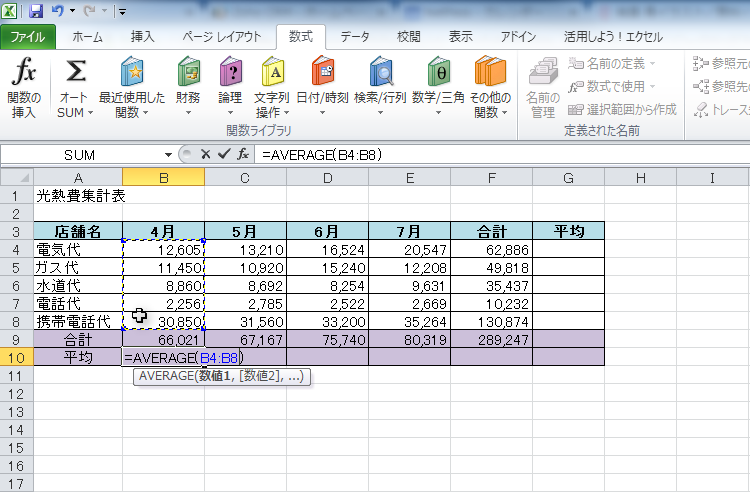生活をしていると平均を知りたいときがあると思います。例えば、光熱費だったり、医療費だったり、食費だったり。そんなときExcelの関数を使えば簡単に平均を求めることができます。
まずは、平均値を求めたいデータの表を作成します。
必ず合計は、出しておきましょう。他のところで学習したSUM関数を使ってみましょう。
関数を入力するセル(平均値を出したい場所)を選択します。
次に関数のメニューを表示します。
まずは、「数式」をクリックします。
次に今回は、「オートSUM」を使いますので、「オートSUM」をクリックします。
関数のメニューが出てきますので、平均をクリックします。
するとセルB4からB9までが点線で囲まれたと思います。
でも、これだと全部の合計も引数になってしまいますので、月の平均がもとめられません。
正しい、セルの範囲に修正する必要があります。
選択されているセルの範囲を無視して、再度正しい範囲をドラッグすると正しい範囲に修正されます。セル4にマウスを合わせB8までドラックしましょう。範囲が正しく修正出来たら、Enterキーを押して確定します。
関数が入力されました。
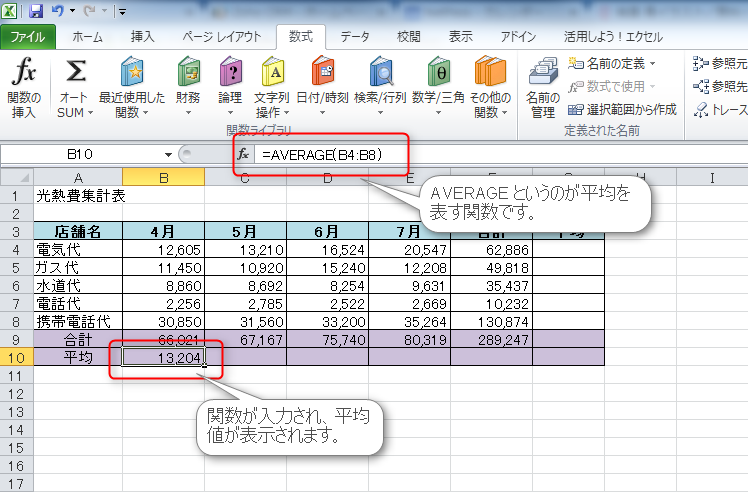 他の月は、フィルハンドルを使い、コピーしましょう。
他の月は、フィルハンドルを使い、コピーしましょう。
以前に掲載しました、コピーの方法を参考にしてください。
今回は、月ごとの平均を求める方法を紹介しましたが、セルG4に合わせ、同じ順番で平均値を求めると各項目(電気代、ガス代等)ごとの平均を出すことができますので、試してみてください。
[ad#g]